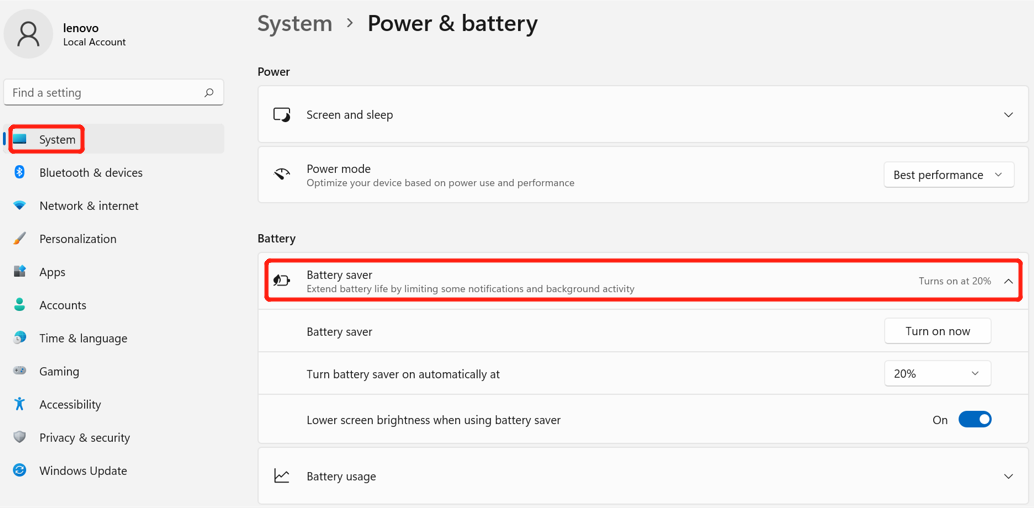İş Bilgisayarınızın Pil Ömrünü Uzatmanın 8 Yolu
31-10-2023
14:21

1. LCD parlaklık seviyesini azaltın.
Ekran, en büyük pil gücü kullanıcılarından biridir. Parlaklık seviyesini en düşük konforlu seviyeye düşürerek pil ömründen büyük tasarruf edin.
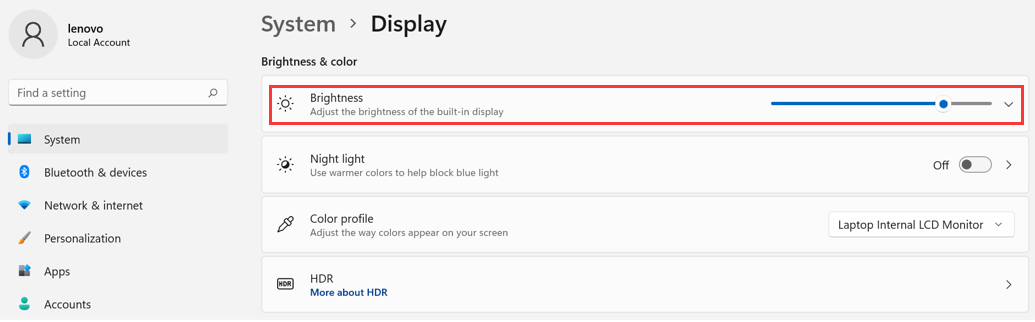
2. Gereksiz cihazların fişini çekin.
Pil ömründen tasarruf etmek için, şarj olan telefon veya kulaklık gibi diğer cihazları çıkarın. Dizüstü bilgisayarı kullanmadığınızda, ancak bir güç kaynağına ihtiyaç duyulduğunda, açık ve kilidi açık olduğu sürece dizüstü bilgisayardaki diğer cihazları şarj edin.
3. Bluetooth'u kapatın.
Bu özelliği kullanmıyorsanız, dizüstü bilgisayar pilinin bitmesini önlemek için özelliği devre dışı bırakın.
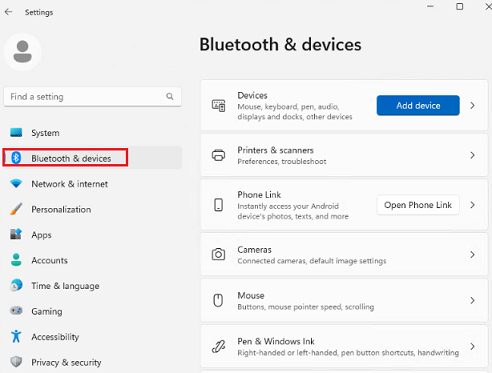
4. İş akışınızı basitleştirin ve uçak modunu açın.
Tek görevle ilgilenirken diğer programları kapatmanın yanı sıra, web erişimine gerek kalmadan bir belgeyi düzenleyeceğinizi biliyorsanız, Windows'ta Uçak modunu etkinleştirebilirsiniz. Uçak modu, dikkat dağıtıcı unsurları azaltmanın yanı sıra, önemli bir pil tüketimi kaynağını da ortadan kaldırır.
5. Çok fazla güç harcayan belirli uygulamaları kapatın.
Sisteminizde aynı anda çalışan birden fazla uygulama ve işleme sahip olmak, pil ömrünü daha hızlı tüketecektir ve muhtemelen şu anda PC'nizde çalışan her şeyi aktif olarak kullanmıyorsunuzdur. Windows'ta Ayarlar uygulaması, enerji tüketen programları bulmanın ilk adımıdır. En çok güç tüketen uygulamaların listesi için Windows 10 arama çubuğuna "Hangi uygulamaların pil ömrünüzü etkilediğini görün" yazın. Windows 11'de, bu listeye Pil Kullanımı altındaki Güç ve Pil ayarları bölmesinden erişebilirsiniz.
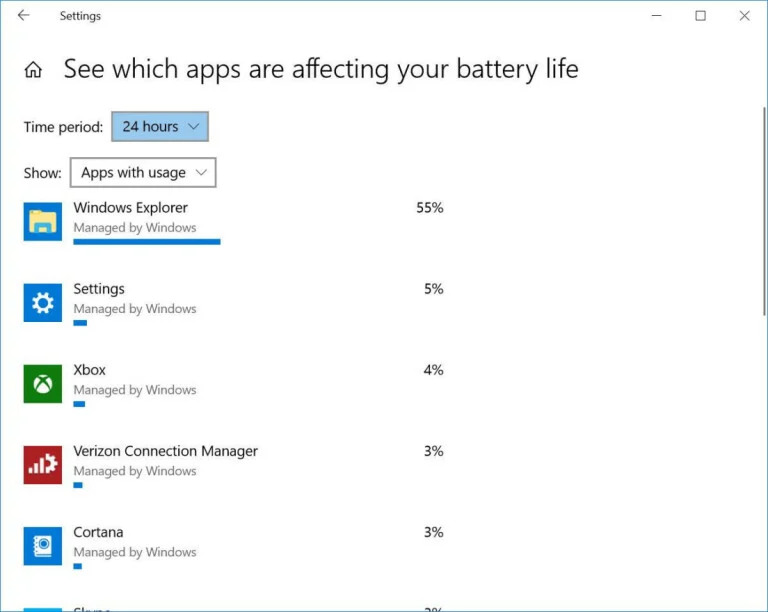
6. Bilgisayarınızın hava giriş ve çıkışını optimize edin.
Pilin tükenmesini hızlandıracak ısı konusunda dikkatli olmalısınız. En büyük sorunlar, havalandırma portlarının ve ızgaraların fiziksel olarak tıkanmasından kaynaklanmaktadır. Toz birikmesi, dizüstü bilgisayarın havalandırma deliklerini ve fanını temizleyerek halledebileceğiniz bir sorundur. Bununla birlikte, ortaya çıkan daha sık karşılaşılan bir sorun, dizüstü bilgisayarı hem dahili fanı veya fanları engelleyebilen hem de sistemden çıkan ısıyı tutabilen bir yastık veya battaniye üzerinde kullanmaktır. Dizüstü bilgisayarınızı yalnızca masa veya sıra gibi hava akışını veya soğutmayı esnetmeyen ve engellemeyen sert yüzeylerde kullanarak bundan kaçının.

7. Dizüstü bilgisayarı bir süre kullanma planınız yoksa, bekleme modunu kullanmak yerine dizüstü bilgisayarın kapağını kapatın veya uyku modunda bekletin. Bekleme modu, kapak açıldığında dizüstü bilgisayarı kullanıma hazır tutmak için enerji tüketmeye devam eder.

8. Bilgisayardaki güç yönetimi ayarlarını kullanın.
Windows'ta,Denetim Masası'nın altındaki Güç Seçenekleri'ni tıklatın. Pil şarj olmuyor, %60'ta duruyor - Windows - ideapad (önceden yüklenmiş veya Windows mağazasından indirilmiş) önceden yüklenmiş sistemler için, Pil Ömrü modu veya Koruma Modu için Optimize Et'i seçmeniz ve AC adaptörünü her zaman bağlı tutmanız önemle tavsiye edilir. Bu mod, pilin tasarım kapasitesinin %80 veya %60'ına kadar tam olarak şarj edilmesini sağlayacaktır. Cihazınızın pilini yaklaşık %50 ila %80 arasında tutmak, uzun süreli pil sağlığı için ideal aralıktır.
Pil Tasarrufu, özellikle Microsoft Windows için optimize edilmiş pil tasarrufu sağlayan bir güç modudur. Pil %20'nin altına düştüğünde (varsayılan olarak), pil tasarrufu arka plan uygulama etkinliklerini sınırlayarak otomatik olarak açılır.